Regenwolken
Nicht immer scheint die Sonne. Dunkle Regenwolken werden so erstellt:
Es wird mit schwarz/weißen Wolken begonnen, die mit Bild
- Einstellen Auto-Tonwertkorrektur angepasst werden. Da exakt
dieselbe Grundstruktur später noch gebraucht wird, wird diese mit
alles Markieren und Bearbeiten - Kopieren
in die Zwischenablage gelegt. Die Wolkendecke wird mit Bild -
Einstellen - Gradationskurven verdichtet:
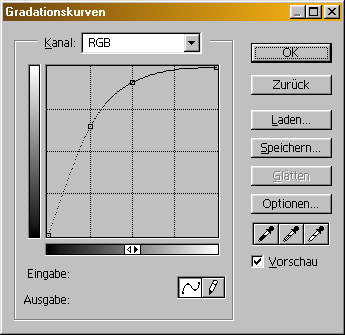
Danach wird graublau eingefärbt: Bild - Einstellen - Farbton/Sättigung
mit Option Kolorieren, Farbton 220, Sättigung 10, Helligkeit 51.
Fehlen noch die Schatten, um sie wie dicke Regenwolken wirken zu lassen:
Die in der Zwischenablage gespeicherte Textur vom Anfang wird mit Bearbeiten
- Einfügen als neue Ebene eingesetzt. Anschließend
Bild - Einstellen - Umkehern und im Ebenen-Popup
den Ebenenmodus abdunkeln wählen.
Mit folgender Gradationskurve wird die Dichte dieser Schicht
angepasst:

Am Ende noch in einem bedrohlichen Grauviolett einfärben: Bild
- Einstellen - Farbton/Sättigung, Option Kolorieren, Farbton
248, Sättigung 5, Helligkeit 27. Auf die Hintergrundebene reduzieren
und fertig.
